- Lag en gmail-konto hvis du ikke allerede har dette. Det gjør du via denne linken: https://accounts.google.com/signup/v2/webcreateaccount?hl=en&flowName=GlifWebSignIn&flowEntry=SignUp
- Gå deretter hit https://analytics.google.com/analytics/web/ og klikk på “begynn å måle”.
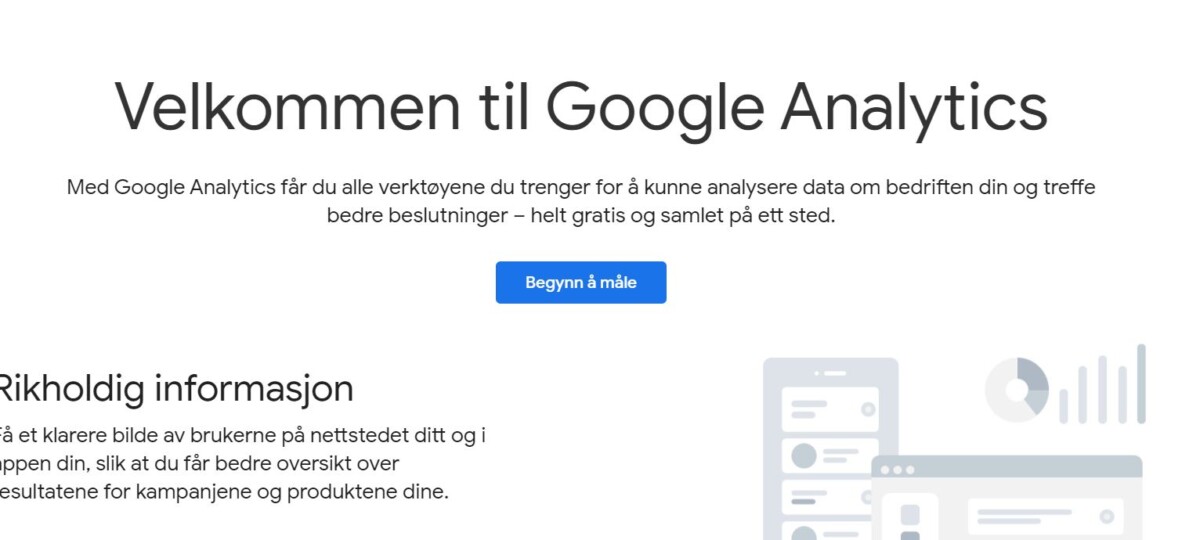
3. Deretter skriver du inn bloggadressen din i feltet der det står kontoopplysninger. Erstatt altså der vi har skrevet NAVNPÅBLOGGEN med ditt eget bloggnavn. Få med blogg.no, men ikke skriv www.
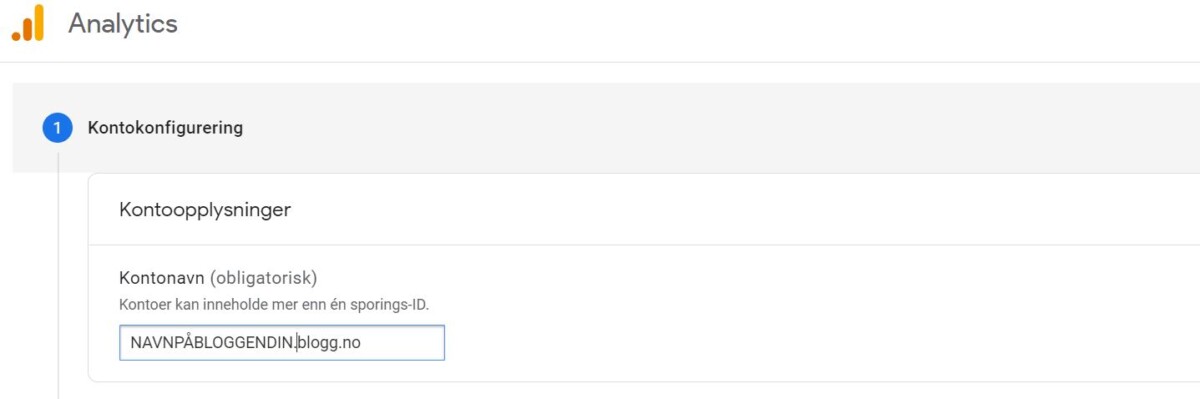
4. Trykk på neste og skriv bloggadressen på nytt i “områdenavn”-feltet. Deretter endrer du tidssone til Norge. (Der det står USA på bildet). Trykk deretter på “Vis avanserte alternativer”.
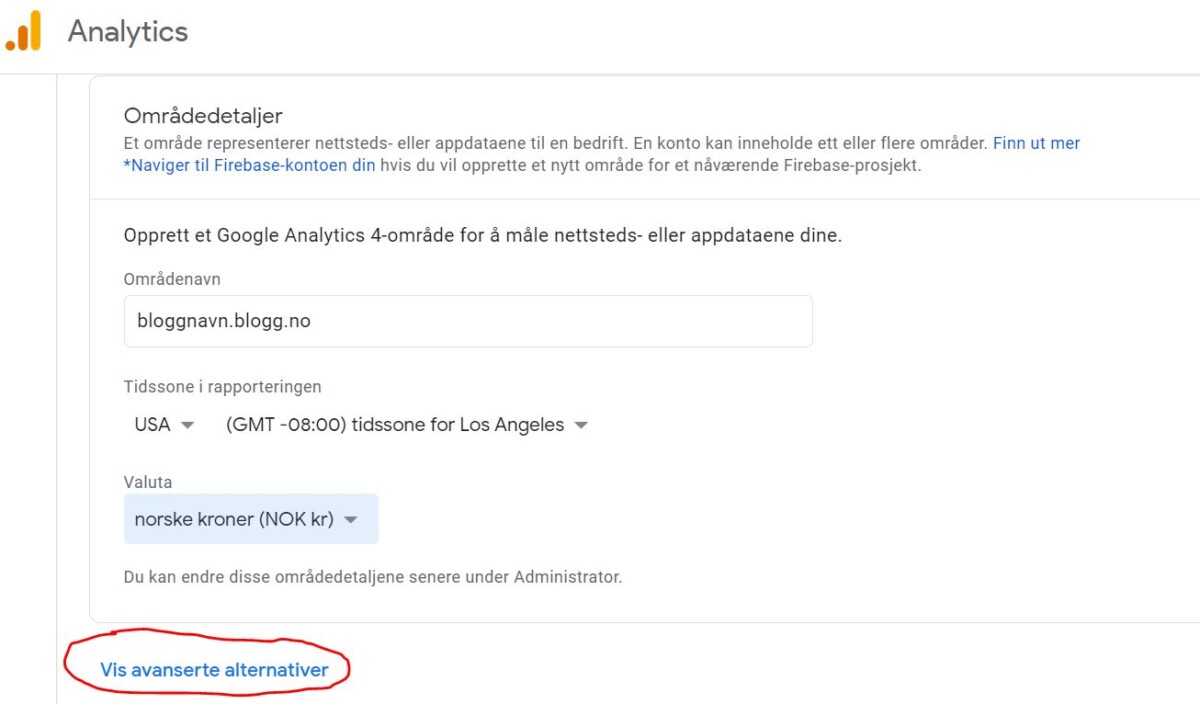
5. Da åpner det seg en side der du krysser av på at du vil opprette et Google Analytics-område, og du skriver nettadressen din inn i feltet under. Husk å ikke bruke www.
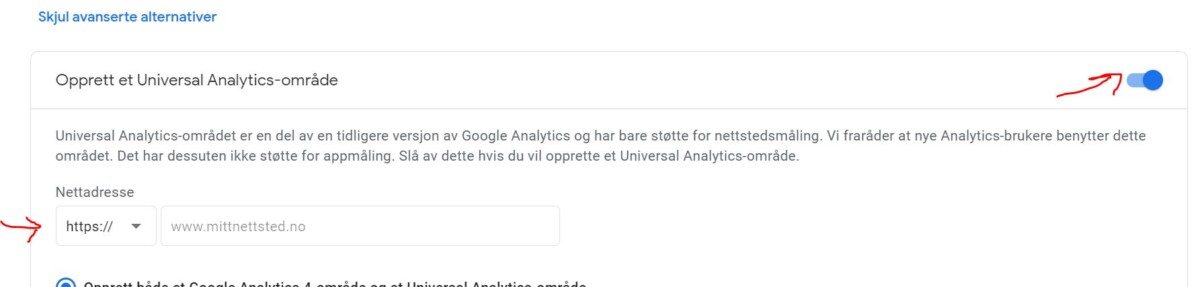
6. I neste bilde kan du skrive at “bedriften din” er liten, og ellers krysse av på alternativene markert i dette bildet og klikk på “Opprett”.
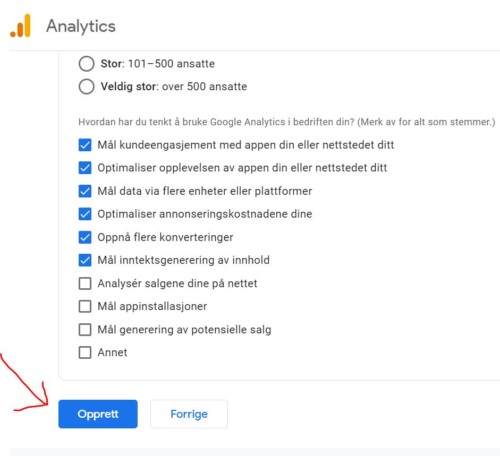
7. Deretter krysser du av på at du godtar aller vilkår.
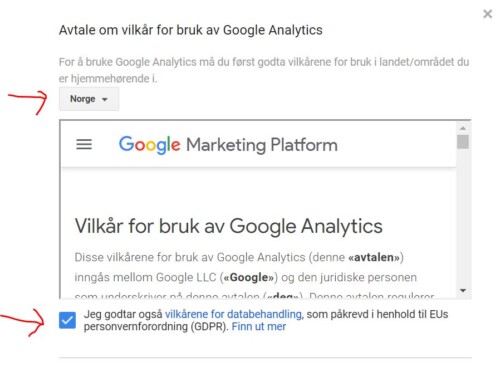
8. I kontrollpanelet ditt på Google analytics sin side finner du en kode som starter på G-. Denne må sendes inn til support via “kontakt oss” nederst på siden slik at systemet begynner å telle riktig side.